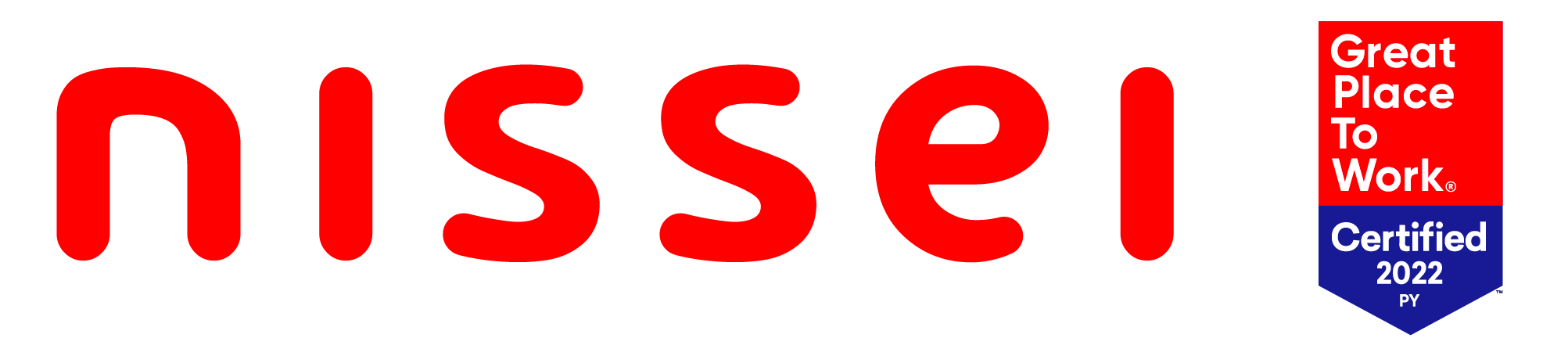Usar o Google Maps nas viagens facilita o planejamento e o deslocamento em qualquer situação. Entenda como usar essa ferramenta com um passo a passo completo.
Usar o Google Maps nas viagens é uma das principais recomendações de quem está acostumado a viajar. Isso porque essa ferramenta cria mapas com facilidade, sugere os melhores roteiros, permite a criação de listas e anotações, entre outros recursos.
E ainda dá para acompanhar a rota de viagem em tempo real, mesmo quando o sinal da internet está fraco ou quando estamos off-line.
Nesses casos, basta pesquisar o roteiro e iniciar a rota quando a internet estiver ativa. Assim, o Maps faz o pré-carregamento do trajeto, permitindo o seu acompanhamento mesmo quando o sinal não estiver legal.
Incrível, né? É por isso que este é o melhor site para planejar qualquer viagem! Mas para aproveitar todas essas vantagens, é preciso saber como usar essa ferramenta.
Continue a leitura e descubra como usar o Google Maps nas viagens!
Como usar o Google Maps para roteiro de viagens: passo a passo
Seja para viajar a outra cidade ou para descobrir qual o melhor trajeto entre o hotel e um ponto turístico, o Google Maps pode ajudar em todas as situações!
Essa ferramenta utiliza imagens de satélite, coordenadas geográficas, mapas e até dados coletados pelo Google Street View para traçar as melhores rotas para seus usuários.
Para comprovar isso, preparei um passo a passo que explica como usar essa ferramenta durante a viagem ou qualquer outra situação que envolva deslocamentos até um destino.
%20(1).jpg?width=800&height=533&name=close-up-person-s-hand-holding-smartphone-with-map-gps-navigation%20(1)%20(1).jpg)
Gostou? Ativa o modo TEN e vem comigo!
1. Defina algumas informações básicas da viagem
O primeiro passo para criar qualquer roteiro de viagem é definir o destino. Se a viagem for em grupo, precisamos reunir a família ou os amigos para tomar essa decisão.
Afinal, isso interfere em todos os aspectos da viagem, desde o uso do Google Maps até os gastos com hospedagem, alimentação e diversão.
E aqui vai uma dica do TEN!
Antes de definir um destino, é importante conversar com o pessoal sobre os pontos turísticos, restaurantes, bares e hotéis disponíveis na cidade que será visitada. Isso ajuda a garantir que todos concordem com a escolha e identifiquem locais que queiram visitar.
Caso alguém não goste das opções disponíveis no destino escolhido, ainda dá tempo de mudar e planejar os detalhes da viagem para outra localidade.
Esse cuidado ajuda a evitar decepções e reclamações que podem estragar a experiência de viagem.
Lembrando que é importante planejar a visita a alguns destinos, ok?
Quem quer fazer compras no Paraguai, por exemplo, precisa ficar atento às datas de funcionamento das lojas para desperdiçar as viagens.
2. Acesse o Google Maps
Definimos o destino, e agora? O próximo passo é acessar o Google Maps, é claro! Ele pode ser acessado no navegador de internet ou no próprio aplicativo do Google Maps, disponível gratuitamente para Android e iOS.
Aliás, quem não tem esse app no smartphone precisa fazer seu download antes da viagem, hein? Afinal, ninguém viaja com um notebook aberto no banco do carro, certo?
Por isso, é melhor deixar o celular preparado para visualizar o roteiro e mapa produzidos pelo Google Maps.
Depois de abrir o programa, precisamos fazer o login da nossa conta Google para salvar todas as informações do nosso roteiro. Assim, podemos acessar esses dados em qualquer dispositivo com acesso ao Google Maps.
%20(1).jpg?width=800&height=534&name=76348%20(1)%20(1).jpg)
3. Informe o destino
O próximo passo é quando a diversão realmente começa! Primeiro, precisamos digitar o nosso destino na caixa de busca que aparece na tela inicial do Google Maps.
O ideal é ser o mais preciso possível nessa informação. Em vez de simplesmente digitar o nome da cidade, é melhor informar o nome do hotel ou um ponto turístico, por exemplo. Assim, o Google traça as melhores rotas para chegar nesse local.
4. Informe o ponto de partida
Após adicionar o destino, precisamos tocar no ícone “Rotas” para o Maps criar um roteiro de viagem. Para isso, ele pede para informar o “Seu local”, ou seja, precisamos informar o local de partida da viagem.
5. Personalize as opções de percurso
Assim que informamos nosso local de partida, o sistema já sugere algumas rotas de viagem. Mas é importante personalizar alguns dados para que o Maps crie um roteiro melhor.
Para isso, o primeiro passo é tocar em “opções”. Lembrando que na web esse link aparece logo abaixo das informações sobre destino da viagem. Já no app, é preciso tocar nos três pontinhos ao lado do local de partida.
Isso abre a janela “Opções de trajeto”, em que podemos escolher se queremos evitar pedágios, rodovias e balsas, e alterar a unidade de medida.
Nessa parte, é importante mudar pelo menos essa unidade e informar que as informações da rota devem ser apresentadas em quilômetros, já que essa é a unidade que usamos no Brasil.
6. Adicione os pontos que você deseja visitar
A galera quer parar em alguma cidade durante o trajeto? Ou querem visitar algum ponto turístico específico no local de destino? Ótimo!
Podemos adicionar essas informações no Google Maps, que vai criar um roteiro considerando todas as paradas que devem ser feitas durante a viagem.
Na web, para adicionar essas paradas, basta tocar em “adicionar destino” logo abaixo do destino final da viagem.
No app do Maps, é necessário tocar nos três pontinhos localizados ao lado do local de partidas e, em seguida, tocar em “Adicionar parada”.
Nos dois casos, após adicionar as informações, é só arrastar o nome de cada parada para reorganizar a ordem dos locais que devem ser visitados durante o trajeto.
Isso é fundamental para que o Google trace o melhor percurso entre os vários pontos e endereços informados.
Lembrando que dá para personalizar todas essas marcações no mapa, viu? Podemos diferenciar as paradas com ícones de cores e formatos diferentes.
Isso ajuda a diferenciar restaurantes, pontos turísticos e qualquer outro lugar que deve ser visitado.
7. Defina o meio de transporte utilizado durante a viagem
Com base nas informações que fornecemos ao Google Maps, ele traça rotas para diferentes meios de transporte.
Então, só precisamos escolher qual veículo será utilizado durante o trajeto e tocar no seu ícone. Pode ser carro, moto, ônibus, avião ou a pé mesmo. Ele mostra as melhores rotas para todas essas opções.
8. Escolha a melhor rota
Dependendo do trajeto, o Maps pode oferecer diferentes opções de rotas para nos levar ao mesmo destino. Nesses casos, é só escolher a melhor alternativa conforme o planejamento de viagem.
Para isso, basta analisar o tempo de trajeto, as opções de percursos, restrições e outros fatores que podem interferir na experiência de viagem.
9. Salve e compartilhe seu roteiro
O último passo é salvar o roteiro de viagem. Quem usa o Google Maps versão web pode simplesmente compartilhar o mapa produzido tocando nos ícones de Celular e Compartilhamento que aparecem na tela.
Outra opção é imprimir o mapa. O roteiro, incluindo paradas e opções de transporte, fica salvo no histórico da versão web automaticamente. Mesmo assim, a recomendação é compartilhar e salvar a rota escolhida.
Já quem usa o app do Maps no celular, pode tocar no ícone “Fixar” que aparece na tela. E aqueles que quiserem compartilhar a rota com os companheiros de viagem, podem tocar nos três pontinhos ao lado do local de partida e, em seguida, tocar em “Compartilhar rotas”.
Com tudo isso definido, é só arrumar as malas para curtir as férias!
Quer mais dicas do TEN para melhorar as viagens de fim de ano? Veja outros tutoriais e artigos no Nissei Blog!!